WindowsでOutlookエラー0x800CCC69を修正する方法
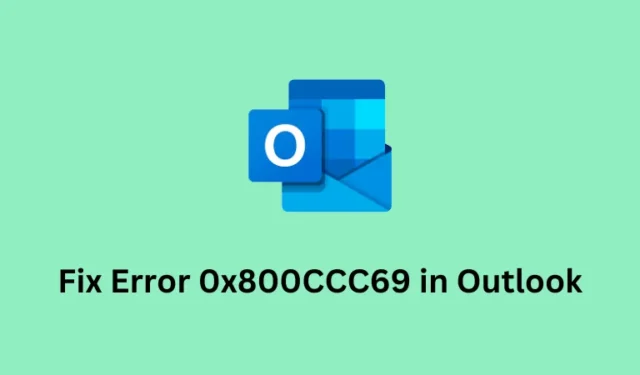
Microsoft は Outlook を大幅に改善し、最近それを Windows 11 のデフォルトのメール アプリに関連付けました。この新しい Outlook を使用している場合、エラー 0x800CCC69 により電子メールの送受信が妨げられる可能性があります。このエラー コードに悩まされている場合に備えて、ここでは Windows PC でこの問題を解決する方法について説明します。
このエラーは新しいエラーではなく、Outlook の古いインスタンスでも発生していました。Microsoft Office 10、13、または 16 でこのエラーが発生した場合は、このセクションに進んで、そこで説明されている解決策を適用してください。
Windows 11/10でOutlookを無効にする方法
Outlook のエラー 0x800CCC69 とは何ですか?
- インターネット接続に問題がある: 接続しているネットワークが遅い場合は、ISP を変更するか、より良いネットワークに接続してください。
- Outlook データ ファイルが破損している: Outlook ファイルを修復またはリセットすると、この問題が解決される可能性があります。
- 間違った電子メール設定または電子メール サーバーの問題: これは主に、古いバージョンの Microsoft Store を使用している場合に発生します。無料で Microsoft 365 (office) にアップグレードすることも、単に SMTP ファイルを修復することもできます。
Outlookエラー0x800ccc69を修正する実証済みの方法
ユーザーが利用できる Outlook にはさまざまなバージョンがあるため、解決策はケースごとに異なります。このエラー コードを解決するための 3 つの異なる方法が含まれています。解決策を試みる前に、電子メール アドレス、ログイン情報、サーバー パラメーターを必ず確認してください。
1. Outlook の修復とリセット
Outlook は Windows のスタンドアロン アプリであるため、アプリケーション自体を修復またはリセットすることから始めることができます。修復タスクとリセット タスクの両方でエラー コード 0x800ccc69 を解決できない場合は、Outlook を再インストールすることをお勧めします。その方法は次のとおりです –
- Windows + X を押して、 [インストールされているアプリ]を選択します。
- システムは、[設定] > [アプリ] > [インストールされているアプリ] にリダイレクトします。
- 下にスクロールして、ここからOutlookを見つけます。
- 見つかったら、その横にある 3 つの点をクリックし、[詳細オプション] を選択します。
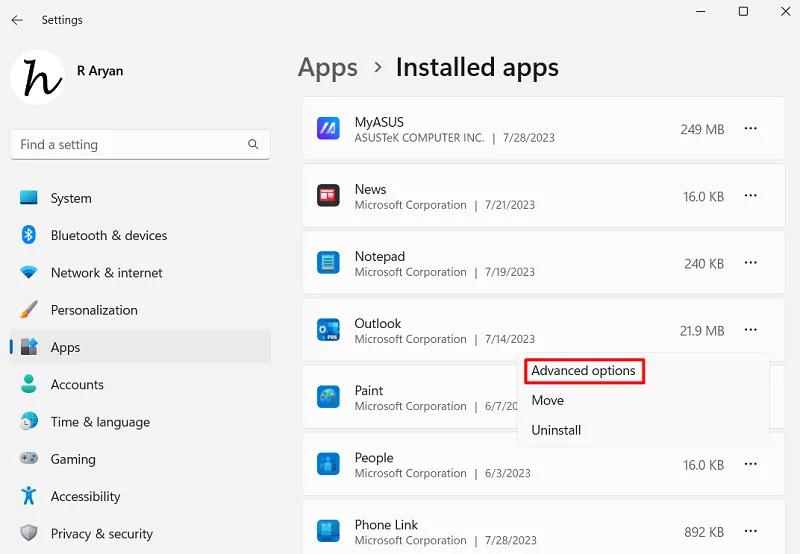
- 次の画面で、「リセット」セクションまで下にスクロールし、「修復」をクリックします。
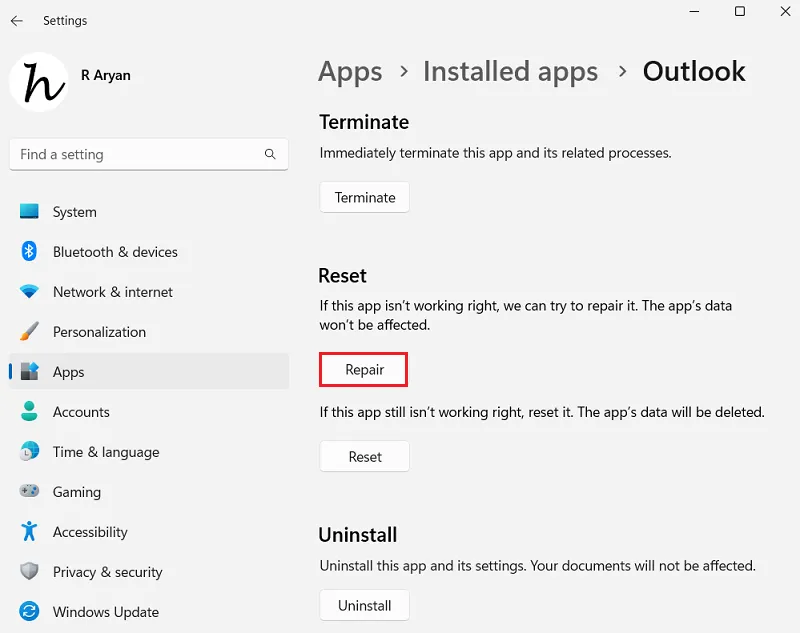
- システムが Outlook を修復している間、数秒待ちます。
- これが完了したら、PC を再起動し、問題なく Outlook を開くことができるかどうかを確認します。
この後も問題が解決しない場合は、[設定] > [アプリ] > [インストールされているアプリ] > [Outlook] に再度アクセスし、今度はOutlookをリセットします。
2. Microsoft 365の修復とリセット
コンピューターに Microsoft Office 365 をインストールしている場合は、このアプリの修復とリセットも試してください。手順は上のセクションで説明したものと同じです。その方法は次のとおりです –
- Windows + I を押して[設定]を起動します。
- [アプリ] > [インストールされているアプリ] に移動し、[Microsoft 365 (Office)] まで下にスクロールします。
- 右端にある 3 つの点をクリックし、[詳細オプション]を選択します。
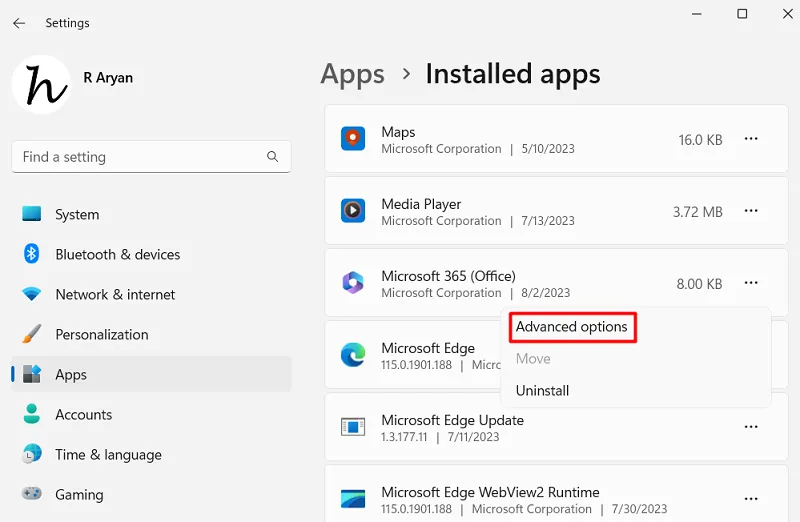
- 次の画面で、まずアプリケーションを終了し、次に修復、次にリセットオプションを選択します。各修復タスクを実行した後は、PC を再起動してください。
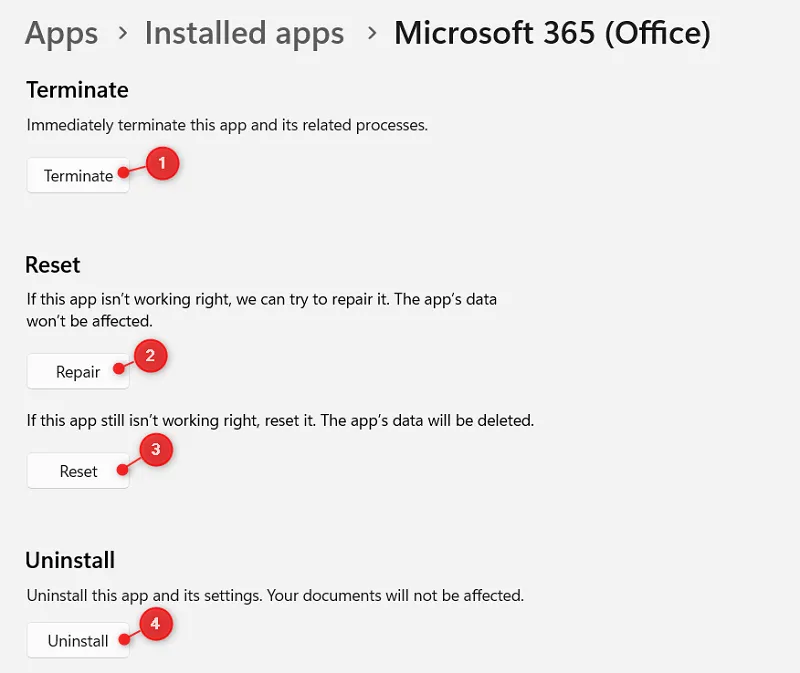
- この後もエラー コード 0x800ccc69 が続く場合は、コンピューターから Microsoft 365 をアンインストールすることができます。
コンピューターを再起動し、再起動したら、Microsoft Store から Microsoft 365 を再インストールします。
3. Outlook で SMTP 設定を構成する
Microsoft Office 10、13、または 16 から Outlook を開いたときにエラー コード 0x800CCC69 が発生した場合は、SMTP 設定を確認して変更する必要があります。このタスクを実行する方法は次のとおりです –
- まず、PC にインストールされている Microsoft Outlook (バージョン 10、13、または 16) を開きます。
- [ファイル] > [アカウント設定]に移動し、アカウントを選択します。
- [アカウントの変更] ウィンドウが起動したら、受信メール サーバーと送信メール サーバー (SPTP) の設定が電子メール プロバイダーと一致しているかどうかを確認します。
- 異なる場合は、関連する設定で更新する必要があります。
- Microsoft Office ログイン ページが開いたら、正しい資格情報を使用してアカウントにログインしてみてください。
以上です。上記の 3 つの解決策のセットに従って、Outlook プロファイルのエラー コード 0x800CCC69 を解決できることを願っています。



コメントを残す